Android to najpopularniejszy mobilny system operacyjny. W grudniu 2024 roku miał ponad 73% udziału rynkowego. Coraz więcej osób instaluje go na komputerach.
Android na PC daje nowe możliwości. Programiści i testerzy aplikacji mogą go teraz używać na większym ekranie. Nie muszą kupować dodatkowego urządzenia.
Projekt Android x86 rozpoczął się w 2009 roku. Jest to otwarte oprogramowanie, które otworzyło nowe perspektywy dla użytkowników.
Nasz przewodnik pokaże, jak zainstalować Androida na komputerze. Dowiesz się o wymaganiach systemowych i korzyściach z tej instalacji.
Wprowadzenie do systemu Android na komputerze PC
Technologia mobilna ciągle się rozwija. Instalacja Androida na PC zyskuje na popularności. Android na komputerze to nowa granica mobilnych systemów.
Czym jest projekt Android x86?
Android x86 to projekt open source z 2009 roku. Przenosi on system Android na platformy x86. Umożliwia korzystanie z Androida na komputerach PC.
Dlaczego warto zainstalować Androida na PC?
- Uruchamianie aplikacji mobilnych na komputerze
- Testowanie oprogramowania i aplikacji
- Przedłużenie życia starszym komputerom
- Dostęp do ekosystemu Google Play
Wymagania systemowe przed instalacją
| Komponent | Minimalne wymagania |
|---|---|
| Procesor | Dwurdzeniowy, 64-bit |
| Pamięć RAM | Minimum 3 GB |
| Przestrzeń dyskowa | Minimum 16 GB |
| Obsługiwane systemy plików | ext4, NTFS, FAT32 |
Spełnienie tych wymagań systemowych jest kluczowe. Zapewni to płynną instalację Androida na PC. Umożliwi też wygodne korzystanie z systemu.
Dostępne dystrybucje Androida dla komputerów PC
System Android można uruchomić na komputerze PC dzięki różnym dystrybucjom. Każda z nich ma unikalne cechy. Dostosowane są do różnych wymagań sprzętowych i preferencji użytkowników.
AOSP x86 – stabilność i uniwersalność
AOSP x86 to solidna platforma dla większości komputerów. Opiera się na Android Open Source Project wersji 9.0 Pie.
Dostępny jest w formatach .ISO i .RPM. Działa na architekturach 32-bit i 64-bit.
Można go zainstalować jako jedyny system lub obok Windows/Linux.
- Oparty na Android Open Source Project wersji 9.0 Pie
- Dostępny w formatach .ISO i .RPM
- Kompatybilny z architekturami 32-bit i 64-bit
- Możliwość instalacji jako jedyny system lub współistniejący z Windows/Linux
Bliss OS – nowoczesność Androida 12
Bliss OS to nowoczesna alternatywa dla fanów aktualnych rozwiązań. Oferuje wersje Androida od 7 do 12.
Używa niestandardowego jądra 5.x. Ma dodatkowe dostosowania interfejsu.
- Wersjami Androida od 7 do 12
- Niestandardowym jądrem 5.x
- Dodatkowymi dostosowaniami interfejsu
Phoenix OS – rozwiązanie dla starszego sprzętu
Phoenix OS świetnie sprawdza się na starszych komputerach. Bazuje na Androidzie 7.1 i 5.1.
Ma niskie wymagania sprzętowe. Działa na komputerach sprzed 10-15 lat.
- Wersje oparte na Android 7.1 i 5.1
- Niskie wymagania sprzętowe
- Możliwość uruchomienia na komputerach sprzed 10-15 lat
Wybierz dystrybucję według swoich potrzeb i parametrów komputera. Każda ma inne zalety i możliwości.
Jak zainstalować androida na pc – przewodnik krok po kroku
Instalacja androida na komputerze PC może się wydawać trudna. Jednak z właściwym podejściem staje się prosta. Proces obejmuje kilka kluczowych etapów do wykonania.
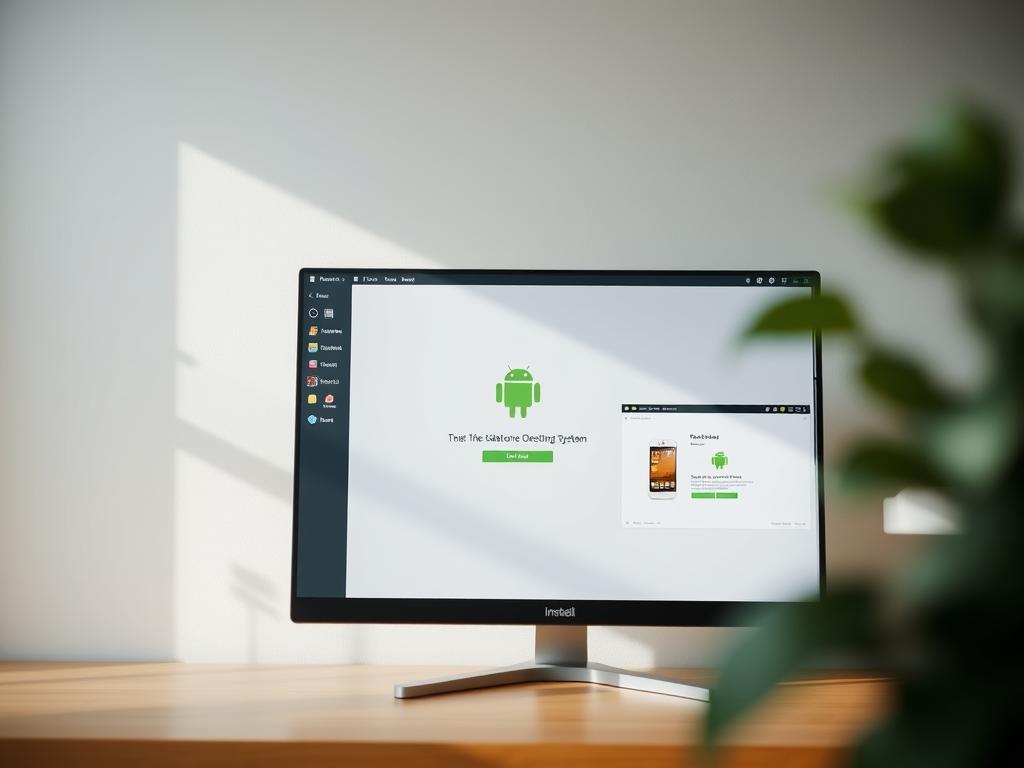
Przed instalacją sprawdź, czy spełniasz minimalne wymagania systemowe:
- Minimum 2 GB pamięci RAM
- 16 GB wolnego miejsca na dysku
- Włączona technologia wirtualizacji Intel VT-x lub AMD-V
Proces bootowania systemu Android na PC składa się z kroków:
- Pobierz obraz ISO wybranej dystrybucji Androida
- Utwórz bootowalny pendrive z pobranym obrazem
- Skonfiguruj BIOS/UEFI do bootowania z USB
- Uruchom komputer z pendrive’a
| Parametr | Rekomendowana wartość |
|---|---|
| Pamięć wideo | Co najmniej 128 MB |
| Liczba rdzeni procesora | Minimum 2 |
| Rozmiar partycji | 4 GB |
Podczas instalacji uważaj na konfigurację systemu plików. Zalecane jest użycie systemu plików ext3 dla stabilności.
Pamiętaj o zainstalowaniu boot loadera GRUB. Umożliwi on uruchomienie systemu Android.
Wskazówka: Dynamiczne przydzielanie przestrzeni dyskowej pomoże efektywniej zarządzać zasobami komputera.
Konfiguracja i optymalizacja systemu po instalacji
Po instalacji Androida na PC, czas zoptymalizować system. Kluczowe czynności zapewnią sprawne działanie i maksymalną wydajność. Skupmy się na podstawowych krokach.
Ustawienia GRUB i systemu plików
Konfiguracja GRUB wymaga precyzyjnego ustawienia opcji rozruchu. Ważne elementy to kolejność ładowania systemów i czas wyboru. Warto też zabezpieczyć przed przypadkowym wyborem.
- Kolejność ładowania systemów operacyjnych
- Domyślny czas wyboru systemu
- Zabezpieczenie przed przypadkowym wyborem
Konfiguracja sterowników i komponentów
Optymalizacja Androida obejmuje szczegółową konfigurację sterowników. Kluczowe obszary to grafika, dźwięk i sieć.
- Sterowniki graficzne
- Karty dźwiękowe
- Adaptery sieciowe
Instalacja aplikacji i sklepu Google Play
Instalacja Google Play wymaga pobrania odpowiedniego pakietu. Można to zrobić przez oficjalną stronę Google lub pliki APK. Dedykowane narzędzia instalacyjne też są dostępne.
- Poprzez oficjalną stronę Google
- Wykorzystując pliki APK
- Za pomocą dedykowanych narzędzi instalacyjnych
Pamiętaj o konfiguracji sterowników podczas instalacji. Mają one kluczowe znaczenie dla pełnej funkcjonalności systemu.
| Komponent | Rekomendacja |
|---|---|
| Sterowniki graficzne | Aktualizacja do najnowszej wersji |
| Dźwięk | Konfiguracja equalizer |
| Sieć | Optymalizacja parametrów połączenia |
Wniosek

System Android na komputerze PC daje nowe możliwości. Użytkownicy mogą cieszyć się większą elastycznością cyfrową. Zalety obejmują uruchamianie mobilnych aplikacji i testowanie oprogramowania.
Android na PC pozwala eksperymentować z różnymi wersjami systemu. Rozszerza funkcjonalność komputera i zapewnia dostęp do mobilnych aplikacji.
Ograniczenia systemu wymagają jednak ostrożności. Niektóre aplikacje mogą działać nieprzewidywalnie. Wydajność zależy od parametrów sprzętowych komputera.
Przyszłość Androida na PC wygląda obiecująco. Technologia wirtualizacji stale się rozwija. Coraz więcej osób eksperymentuje z alternatywnymi systemami operacyjnymi.
Android na PC to nie tylko trend, ale kierunek ewolucji współczesnej informatyki.
Wybór systemu zależy od potrzeb użytkownika. Kluczem jest elastyczność i otwartość na nowe rozwiązania technologiczne.
Często zadawane pytania (FAQ)
Instalacja Androida na PC budzi wiele pytań. Użytkownicy chcą wiedzieć, czy aplikacje z Google Play będą działać. Większość popularnych aplikacji jest kompatybilna, ale niektóre mogą wymagać dostosowań.
Problemy z instalacją mogą wynikać z różnych czynników technicznych. Najczęściej dotyczą zgodności sterowników i parametrów sprzętowych. Ważne jest sprawdzenie wymagań systemowych przed rozpoczęciem instalacji.
Aktualizacje systemu Android na PC pojawiają się regularnie. Ich częstotliwość zależy od konkretnej wersji. Warto śledzić oficjalne źródła informacji o najnowszych wersjach.
Bezpieczeństwo instalacji Androida na PC jest wysokie przy korzystaniu z oficjalnych źródeł. Zaleca się pobieranie dystrybucji z renomowanych stron. Ostrożność podczas instalacji i konfiguracji systemu jest kluczowa.
FAQ
Czy mogę uruchomić wszystkie aplikacje z Google Play na Androidzie zainstalowanym na PC?
Większość aplikacji z Google Play działa poprawnie na Androidzie na PC. Niektóre aplikacje mobilne mogą mieć ograniczoną funkcjonalność. Zależy to od dystrybucji Androida i specyfikacji komputera.
Jak często są wydawane aktualizacje dla dystrybucji Androida na PC?
Częstotliwość aktualizacji zależy od konkretnej dystrybucji. AOSP x86 i Bliss OS publikują aktualizacje co kilka miesięcy. Phoenix OS aktualizuje się rzadziej, ale nadal zapewnia wsparcie.
Czy instalacja Androida na PC jest bezpieczna dla mojego komputera?
Tak, instalacja jest bezpieczna, jeśli postępujesz zgodnie z oficjalnymi instrukcjami. Zalecamy utworzenie kopii zapasowej danych przed instalacją. Korzystaj z wiarygodnych dystrybucji, takich jak AOSP x86 lub Bliss OS.
Jak wrócić do oryginalnego systemu, jeśli Android na PC mi nie odpowiada?
Przed instalacją Androida utwórz kopię zapasową oryginalnego systemu. Możesz przywrócić poprzedni system przez Boot Manager. Możesz też użyć wcześniej sporządzonego obrazu dysku.
Jakie są minimalne wymagania sprzętowe dla Androida na PC?
Potrzebujesz procesora 64-bitowego, minimum 2 GB RAM i 16 GB przestrzeni dyskowej. Karta graficzna musi wspierać OpenGL ES 2.0. Nowsze dystrybucje mogą mieć wyższe wymagania.
Czy mogę korzystać z aplikacji Windows podczas używania Androida?
Przy dual boot lub wirtualizacji możesz przełączać się między systemami. Niektóre dystrybucje, jak Phoenix OS, pozwalają uruchamiać aplikacje Android i Windows jednocześnie.
Które dystrybucje Androida są najlepsze dla starszych komputerów?
Phoenix OS i niektóre wersje AOSP x86 są dobre dla starszego sprzętu. Mają niższe zużycie zasobów i lepszą wydajność na słabszych komputerach.
Czy Android zainstalowany na PC będzie działał tak samo szybko jak na telefonie?
Wydajność zależy od specyfikacji komputera. Nowsze komputery z dobrymi procesorami i dużą pamięcią RAM mogą działać lepiej niż urządzenia mobilne.

















